Programma's opnemen met mijn QLED TV
Met een USB-schijf (harde schijf met USB-aansluiting) kunt je TV-programma's opnemen. Sluit hiervoor de harde schijf aan op de One Connect Box.
Let op: Sommige USB-sticks zijn mogelijk niet geschikt voor opname.

Druk op de Home-knop op de Smart Remote.
Gebruik de Navigatieknoppen op de Samsung Smart Remote om naar het gewenste menu te bladeren. Druk vervolgens op de knop Enter om jouw keuze te bevestigen.

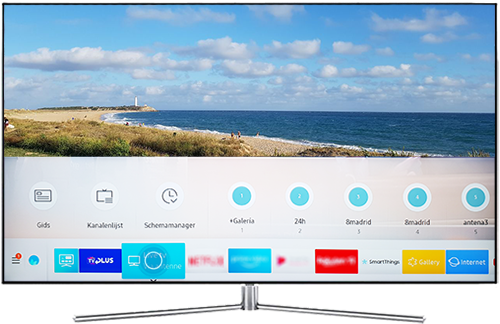
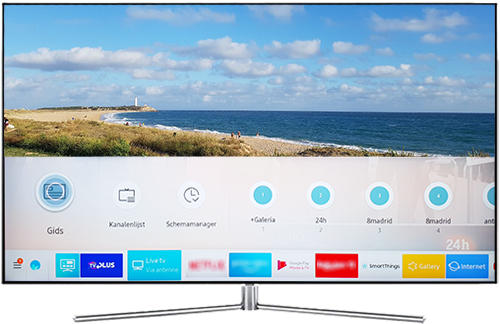
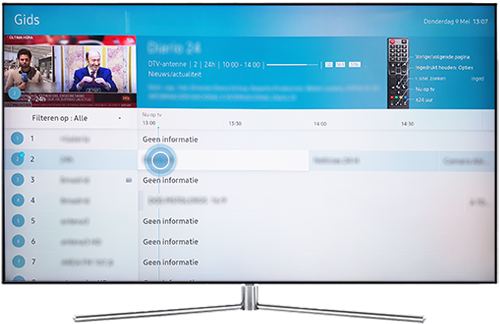


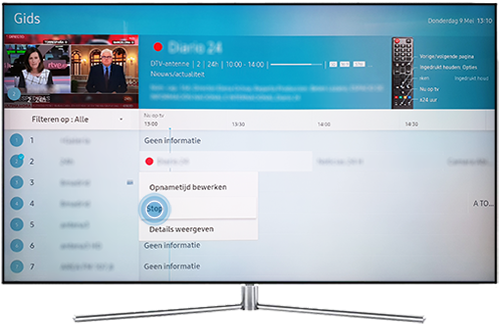
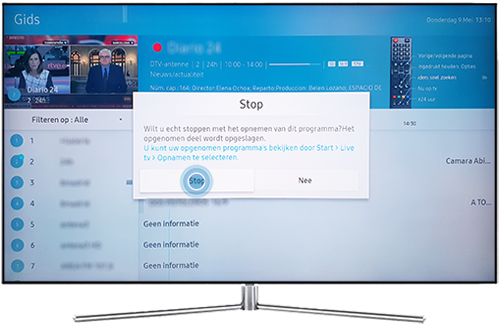
Er wordt een bericht getoond.
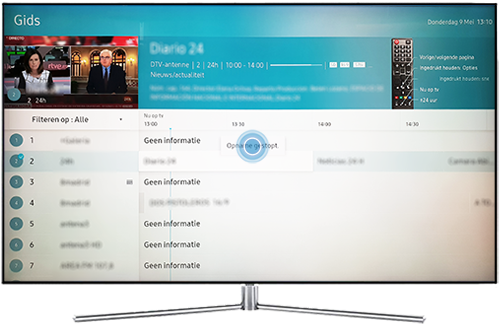
Opnames programmeren
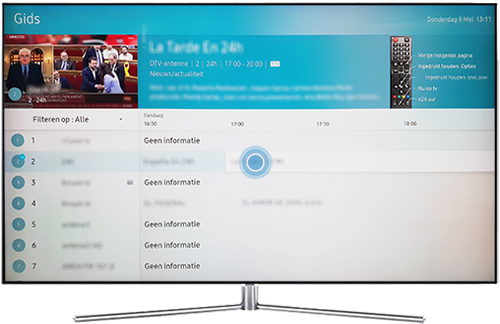

Let op: Als je de begin- en de eindtijd van de opname handmatig wilt invoeren, kies je "Edit Time" (tijd bewerken).
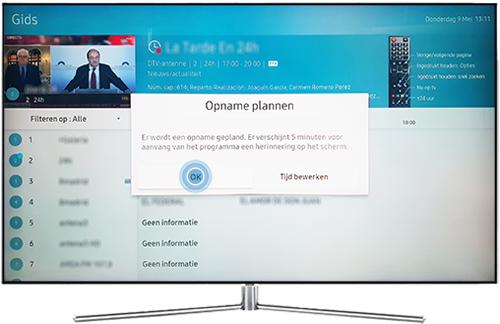
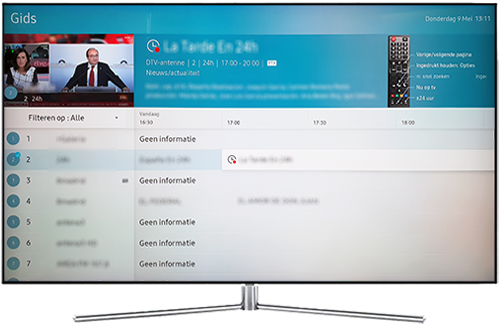
Druk op de knop Back (terug) om het menu te verlaten. Naargelang de app of het menu-onderdeel moet de Back (terug)-knop meerdere keren ingedrukt worden.

Bedankt voor je feedback!
Gelieve alle vragen te beantwoorden.